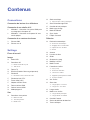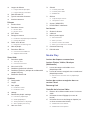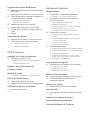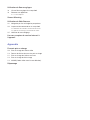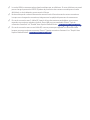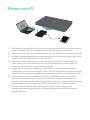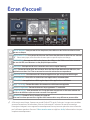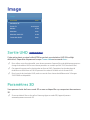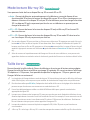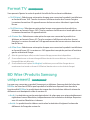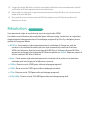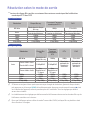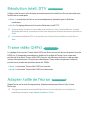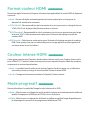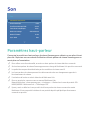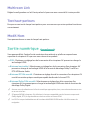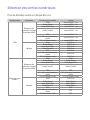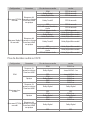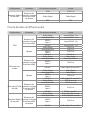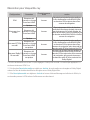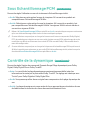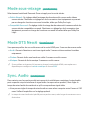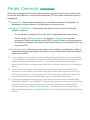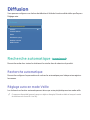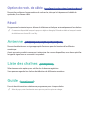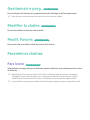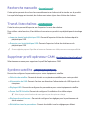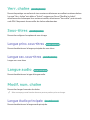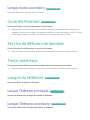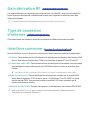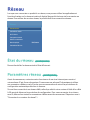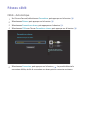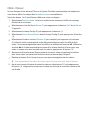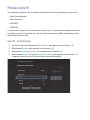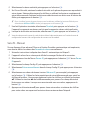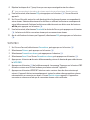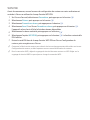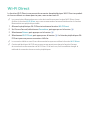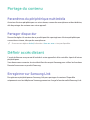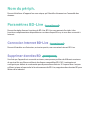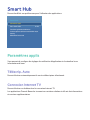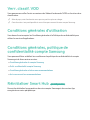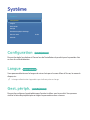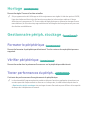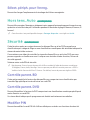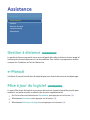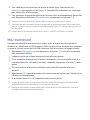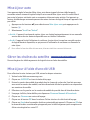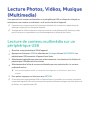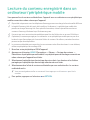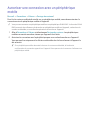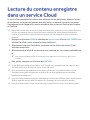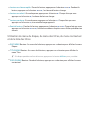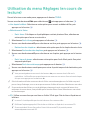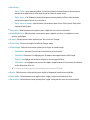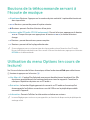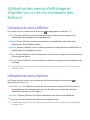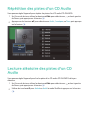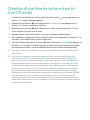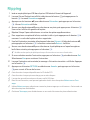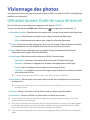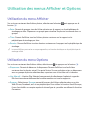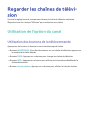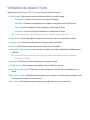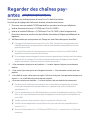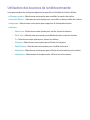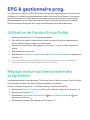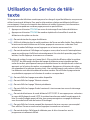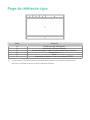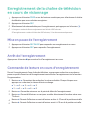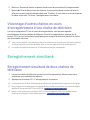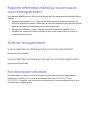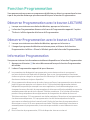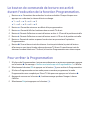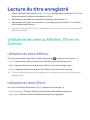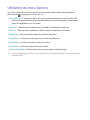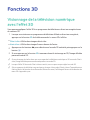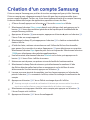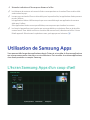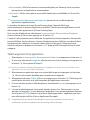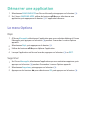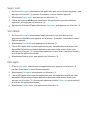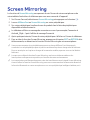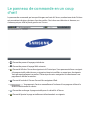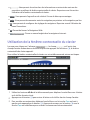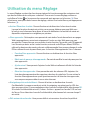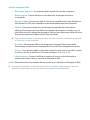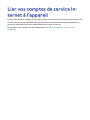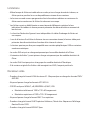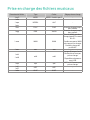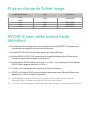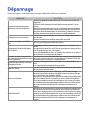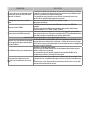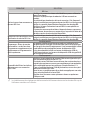Samsung BD-H8509S Manuel utilisateur
- Catégorie
- Lecteurs Blu-Ray
- Taper
- Manuel utilisateur

BD-H8500/H8900
BD-H8500M/H8900M
BD-H8500N/H8900N
BD-H8500A/H8900A
BD-H8509S/H8909S
E-MANUAL
Nous vous remercions d’avoir choisi ce produit
Samsung.
Pour avoir accès à d’avantage de services,
veuillez enregistrer votre produit sur le site
www.samsung.com/register
imaginez les possibilités
E-MANUAL

Connections
Connexion du lecteur à un téléviseur
Connexion à une chaîne hi-fi
8 Méthode 1 : Connexion à une prise HDMI prise
en charge par le récepteur AV
8 Méthode 2 : Connexion au récepteur AV avec
entrée optique
Connexion à un routeur de réseau
9 Réseau câblé
10 Réseau sans fil
Settings
Écran d'accueil
Image
12 Sortie UHD
12 Paramètres 3D
13 Mode lecture Blu-ray 3D
13 Taille écran
14 Format TV
14 BD Wise (Produits Samsung uniquement)
15 Résolution
16 Résolution selon le mode de sortie
17 Résolution intell. DTV
17 Trame vidéo (24Fs)
17 Adapter taille de l'écran
18 Format couleur HDMI
18 Couleur intense HDMI
18 Mode progressif
Son
19 Paramètres haut-parleur
20 Multiroom Link
20 Test haut-parleurs
20 Modif. Nom
20 Sortie numérique
21 Sélection des sorties numériques
25 Sous Echantillonnage PCM
25 Contrôle de la dynamique
26 Mode sous-mixage
26 Mode DTS Neo:6
26 Sync. Audio
27 Périph. Connecté
Diffusion
28 Recherche automatique
28 Recherche automatique
28 Réglage auto en mode Veille
29 Option de rech. de câble
29 Réveil
29 Antenne
29 Liste des chaînes
29 Guide
30 Gestionnair e porg.
30 Modifier la chaîne
30 Modif. Favoris
30 Paramètres chaînes
30 Pays (zone)
31 Recherche manuelle
31 Transf. liste chaînes
31 Supprimer profil opérateur CAM
31 Système satellite
32 Verr. chaîne
32 Sous-titres
32 Langue princ. sous-titres
32 Langue sec. sous-titres
32 Langue audio
32 Modif. num. chaîne
32 Langue Audio principale
33 Langue Audio secondaire
33 Contrôle Parental
33 Service de diffusion de données
33 Texte numérique
Contenus

33 Langue du télétexte
33 Langue Télétexte principale
33 Langue Télétexte secondaire
34 Gain dérivation RF
34 Type de connexion d'antenne
34 Interface commune
Réseau
35 État du réseau
35 Paramètres réseau
36 Réseau câblé
38 Réseau sans fil
42 Wi-Fi Direct
43 Partage du contenu
43 Paramètres du périphérique multimédia
43 Partager disque dur
43 Définir accès distant
43 Enregistrer sur Samsung Link
44 Nom du périph.
44 Paramètres BD-Live
44 Connexion Internet BD-Live
44 Supprimer données BD
Smart Hub
45 Paramètres applis
45 Téléscrip. Auto
45 Connexion Internet TV
46 Verr. classif. VOD
46 Conditions générales d'utilisation
46 Conditions générales, politique de confidentialité
compte Samsung
46 Réinitialiser Smart Hub
Système
47 Configuration
47 Langue
47 Gest. périph.
48 Paramètres clavier
48 Paramètres souris
49 Horloge
49 Gestionnaire périph. stockage
49 Formater le périphérique
49 Vérifier périphérique
49 Tester performances du périph.
50 Sélect. périph. pour l'enreg.
50 Hors tens. Auto
50 Sécurité
50 Contrôle parent. BD
50 Contrôle parent. DVD
50 Modifier PIN
51 Général
51 Copie musique avancée
51 Transparence menu
51 Anynet+ (HDMI-CEC)
51 DivX® Vidéo à la demande
Assistance
52 Gestion à distance
52 e-Manual
52 Mise à jour du logiciel
53 MàJ maintenant
54 Mise à jour auto
54 Gérer les chaînes du satellite
54 Mise à jour à l'aide d'une clé USB
55 Contacter Samsung
55 Réinitialisation
Media Play
Lecture de disques commerciaux
Lecture Photos, Vidéos, Musique
(Multimedia)
57 Lecture de contenu multimédia sur un
périphérique USB
58 Lecture du contenu enregistré dans un ordinateur/
périphérique mobile
59 Autoriser une connexion avec un périphérique
mobile
Lecture du contenu enregistre dans un
service Cloud
Samsung Link
Contrôle de la lecture Vidéo
61 Boutons de la télécommande servant à la lecture
vidéo
63 Utilisation du menu Réglages (en cours de
lecture)
65 Utilisation des menus de filtrage et d'option (sur
un écran contenant des fichiers)
65 Utilisation du menu Afficher
66 Utilisation du menu Options

Contrôle de la lecture de Musique
67 Boutons de la télécommande servant à l'écoute
de musique
67 Utilisation du menu Options (en cours de lecture)
68 Utilisation des menus d'affichage et d'option (sur
un écran contenant des fichiers)
68 Utilisation du menu Afficher
68 Utilisation du menu Options
69 Répétition des pistes d’un CD Audio
69 Lecture aléatoire des pistes d’un CD Audio
70 Création d'une liste de lecture à partir d'un CD
audio
71 Ripping
Visionnage des photos
72 Utilisation du menu Outils (en cours de lecture)
73 Utilisation des menus Afficher et Options
73 Utilisation du menu Afficher
73 Utilisation du menu Options
DTV Functions
Regarder les chaînes de télévision
74 Utilisation de l'option du canal
74 Utilisation des boutons de la télécommande
75 Utilisation du bouton Tools
Regarder des chaînes payantes
Liste des chaînes
Modifier la chaîne
78 Utilisation des boutons de la télécommande
EPG & gestionnaire prog.
79 Utilisation de l'option Ecran Guide
79 Réglage manuel du Gestionnaire des programmes
Utilisation du Service de télétexte
81 Page de télétexte type
Advanced Function
Enregistrement
82 Contrôle de la taille de stockage disponible
82 Remarques sur la capacité du disque dur
83 Enregistrement de la chaîne de télévision en
cours de visionnage
83 Mise en pause de l'enregistrement
83 Arrêt de l’enregistrement
83 Commande de lecture en cours d’enregistrement
84 Visionnage d’autres chaînes en cours
d’enregistrement d’une chaîne de télévision
84 Enregistrement simultané
84 Enregistrement simultané de deux chaînes de
télévision
85 Regarder différentes chaînes qui ne sont pas en
cours d'enregistrement
85 Arrêt de l’enregistrement
85 Fonctionnement simultané
86 Fonction Programmation
86 Démarrez Programmation avec le bouton LECTURE
86 Démarrer Programmation avec le bouton LECTURE
86 Information Programmation
87 Le bouton de commande de lecture est activé
durant l’exécution de la fonction Programmation.
87 Pour arrêter la Programmation
Lecture du titre enregistré
88 Utilisation des menus Afficher, Filtrer et Options
88 Utilisation du menu Afficher
88 Utilisation du menu Filtrer
89 Utilisation du menu Options
Édition du titre enregistré
90 Fractionnement de la section d’un titre (en deux)
90 Fractionnement de la section d’un titre
(suppression partielle)
Envoyer des fichiers
91 Copie de vidéo, de musique ou de photo
Fonctions 3D
92 Visionnage de la télévision numérique avec l'effet
3D
Création d’un compte Samsung
Avant d'utiliser Samsung Apps
Utilisation de Movies & TV Shows

Utilisation de Samsung Apps
96 L'écran Samsung Apps d'un coup d'œil
98 Démarrer une application
98 Le menu Options
Screen Mirroring
Utilisation de Web Browser
101 Navigation par lien et Navigation par pointeur
102 Le panneau de commande en un coup d’œil
103 Utilisation de la fenêtre contextuelle du clavier
104 Options de la fenêtre contextuelle du clavier
105 Utilisation du menu Réglage
Lier vos comptes de service Internet à
l'appareil
Appendix
Formats pris en charge
108 Prise en charge des fichiers vidéo
110 Formats de fichiers de sous-titre pris en charge
111 Prise en charge des fichiers musicaux
112 Prise en charge de fichier image
112 AVCHD (Codec vidéo avancé haute définition)
Dépannage

6
Connexion du lecteur à un télév-
iseur
Sauf pour les modèles H8509S, H8909S
Pour les modèles H8509S, H8909S
" Le panneau arrière peut varier selon le modèle. Pour obtenir des informations supplémentaires,
reportez-vous au manuel d’utilisation de l’appareil.
" Le câble RF de ce produit ne transmet que des signaux TV. Vous devez connecter le câble HDMI
pour émettre le signal de sortie depuis votre produit.
" Si vous utilisez un câble HDMI-vers-DVI pour la connexion à votre périphérique d’affichage, vous
devez aussi connecter la borne DIGITAL AUDIO OUT du produit à un système audio pour écouter
les données audio.
" Selon votre téléviseur, il est possible que certaines résolutions de sortie HDMI ne fonctionnent
pas. Veuillez vous reporter au manuel d'utilisation de votre téléviseur.
" Lorsque le produit est raccordé au téléviseur via le câble HDMI pour la première fois ou connecté
à un téléviseur neuf, la résolution de sortie HDMI est automatiquement réglée sur la valeur la plus
élevée prise en charge par le téléviseur.
" Un câble HDMI trop long peut provoquer du bruit à l'écran. Si tel est le cas, réglez l'option Couleur
intense HDMI sur Arrêt dans le menu.
" Si le produit est connecté à votre téléviseur en mode de sortie HDMI 720p, 1080i ou 1080p, vous
devrez utiliser un câble HDMI haut débit (catégorie 2).
Connections

6 7
" La sortie HDMI ne transmet qu'un signal numérique pur au téléviseur. Si votre téléviseur ne prend
pas en charge la protection HDCP (Système de protection des contenus numériques en haute
définition), un bruit aléatoire sera transmis à l'écran.
" Ne branchez pas le cordon d'alimentation avant d'avoir effectué toutes les autres connexions.
Lorsque vous changez les connexions, éteignez tous les périphériques avant de commencer.
" En cas de connexion avec 2 câbles RF à partir de la même antenne parabolique, vous pouvez
regarder et enregistrer plusieurs chaînes. Deux LNB sont recommandés. Placez "Type de
connexion d'antenne" sur "Double" dans l'option Radiodiffusion.
Pour les modèles H8509S, H8909S
" En cas de connexion avec un seul câble RF, vous ne pouvez pas regarder une seconde chaîne
lorsque vous en enregistrez une autre. Placez "Type de connexion d'antenne" sur "Simple" dans
l'option Radiodiffusion.
Pour les modèles F8509S, F8909S

8
Connexion à une chaîne hi-fi
Méthode 1 : Connexion à une prise HDMI
prise en charge par le récepteur AV
Méthode 2 : Connexion au récepteur AV
avec entrée optique
" Une fois les branchements terminés, appuyez sur le sélecteur d’entrée du système audio
connecté et du téléviseur jusqu'à ce que le signal vidéo du produit s'affiche sur le téléviseur et
vous écouterez le signal audio sur le système audio.
" Ne branchez pas le cordon d'alimentation avant d'avoir effectué toutes les autres connexions.
Lorsque vous changez les connexions, éteignez tous les périphériques avant de commencer.

8 9
Connexion à un routeur de ré-
seau
Vous pouvez connecter votre produit à votre routeur de réseau à l'aide de l'une des
méthodes illustrées ci-dessous.
Réseau câblé
" Il est possible que l'accès Internet au serveur de mise à jour de logiciel Samsung ne soit pas
autorisé, selon le routeur que vous utilisez ou le contrat établi avec votre fournisseur d'accès.
Pour de plus amples informations, contactez votre fournisseur ISP (Internet Service Provider).
" Les utilisateurs DSL doivent passer par un routeur pour la connexion au réseau.

10
Réseau sans fil
" Si le dispositif de routeur DHCP sans fil prend en charge le protocole DHCP, votre lecteur pourra
utiliser une adresse DHCP ou une adresse IP fixe pour la connexion au réseau sans fil.
" Réglez votre routeur sans fil sur le mode Infrastructure. Le mode Ad-hoc n'est pas pris en charge.
" Le lecteur ne prend en charge que les protocoles de clé de sécurité sans fil suivants : WEP (OPEN/
SHARED), WPA-PSK (TKIP/AES), WPA2-PSK (TKIP/AES)
" Sélectionnez un canal pour le routeur sans fil actuellement inutilisé. Si le canal défini pour le
routeur sans fil est en cours d’utilisation par un autre périphérique à proximité, il pourra en
résulter des interférences et un échec de communication.
" Lorsque le mode Pure High-throughput (Greenfield) 802.11n est sélectionné et le type de
cryptage défini sur votre routeur est WEP, TKIP ou TKIP-AES (WPS2Mixed), le produit ne prendra
pas en charge les connexions compatibles avec les nouvelles spécifications de certification Wi-Fi.
" Si votre routeur prend en charge le protocole WPS (Wi-Fi Protected Setup), vous pourrez
effectuer la connexion au réseau par le biais de l’option PBC (Configuration via le bouton-
poussoir) ou de votre code PIN (Numéro d’identification personnel). Le protocole WPS configure
automatiquement le nom de réseau sans fil SSID et la clé WPA sous l’un des deux modes.
" Par nature, le réseau LAN peut provoquer des interférences, selon les conditions de
fonctionnement (performance du routeur, distance, obstacles, interférences avec d'autres
appareils radio, etc.).

11
Écran d'accueil
LIRE LE DISQUE MON VIDEO CLUB
MULTIMEDIA
SAMSUNG APPS
Pas de Disque
RECOMMANDE MES APPLIS
1
2
3
WebBrowser
e-Manual 3 Progr. TV
enreg.
Gestion.
porgramme
Screen
Mirroring
Paramètres
LIRE LE DISQUE : Vous permet de lire des photos, des vidéos ou des fichiers musicaux conte-
nus sur un disque.
MON VIDEO CLUB :
Vous permet de visionner des films et des émissions de télévision sur Internet.
" Selon votre pays, cette fonction de menu peut ne pas être prise en charge.
MULTIMEDIA : Vous permet de lire des photos, des vidéos ou des fichiers musicaux contenus
sur une clé USB, un ordinateur ou des périphériques mobiles.
Connexion : Vous permet de vous connecter avec votre compte Samsung.
Rech. : Permet de rechercher des contenus dans des films et des émissions de télévision, des
applications et dans YouTube en entrant les mots de recherche correspondants.
SAMSUNG APPS : Vous donne accès à diverses applications que vous pouvez télécharger.
RECOMMANDE : Vous offre un accès direct aux applications recommandées.
MES APPLIS : Les applications téléchargées depuis Mes applications s’affichent.
Progr. TV enreg. : Permet d'accéder directement aux téléviseurs enregistrés.
Gestion. Programme : Permet de réserver les programmes TV souhaités.
Screen Mirroring : Vous permet de voir l'écran de votre smartphone ou de votre tablette An-
droid sur le téléviseur que vous avez raccordé à cet appareil.
Paramètres : Permet d’ouvrir le menu de l’appareil.
Diverses fonctions peuvent être réglées dans le menu selon vos préférences personnelles.
" A l'écran du menu Home, il passera en mode Chaîne DTV après 3 minutes. Lorsque vous accédez
au menu Paramètres, l'économiseur d'écran s'active après 5 minutes. Permet d’économiser
l’énergie en éteignant votre appareil automatiquement lorsqu’aucune opération n’est effectuée
par l’utilisateur pendant 4 heures. Si Hors tension auto est réglé sur Arrêt, l’alimentation n’est pas
coupée automatiquement.
Settings

12
Image
Image
Sortie UHD Auto.
Paramètres 3D
Format TV 16:9 Original
BD Wise Arrêt
Résolution Auto.
Résolution intell. DTV Arrêt
Trame vidéo (24Fs)
Auto.
Sortie UHD
Pour la série BD-H89
Cette option émet un signal vidéo HDMI en sortie à une résolution UHD (Ultra High
definition). Disponible uniquement lorsque Trame vidéo est en mode Auto..
"
Pour utiliser cette fonctionnalité, vous devez connecter l'appareil à un périphérique prenant en
charge la résolution UHD et vous devez posséder un contenu qui lit à 24 fs (vitesse du film).
" Cet appareil ne peut pas lire les données au format UHD. Cependant, les données dont la
résolution est inférieure au Full HD peuvent être mises à l’échelle vers le format UHD.
" Pour la sortie de résolution UHD, seule une sortie d'une vitesse de défilement de 24 images
2160*3840 est disponible.
Paramètres 3D
Vous pouvez choisir de lire en mode 3D ou non un disque Blu-ray comportant des contenus
3D.
"
Si vous accédez à l'écran Accueil ou Samsung Apps en mode 3D, l'appareil passera
automatiquement en mode 2D.

12 13
Mode lecture Blu-ray 3D
Essayer maintenant
Vous pouvez choisir de lire un disque Blu-ray 3D en mode 3D ou 2D.
●
Auto. : Permet de détecter automatiquement si le téléviseur connecté dispose d’une
fonctionnalité 3D et lance la lecture du disque Blu-ray en 3D ou 2D en conséquence, ou
démarre la lecture d’un disque 3D only en 3D si le téléviseur prend en charge la fonction
3D. Les disques 3D only ne peuvent pas être lus sur un téléviseur ne prenant pas en
charge la fonction 3D.
●
3D → 3D : Permet de lancer la lecture des disques 3D only et Blu-ray 3D au format 3D
dans tous les cas.
●
3D → 2D : Permet de lancer la lecture des disques Blu-ray 3D en mode 2D dans tous les
cas. Les disques 3D only ne peuvent pas être lus.
"
Sur certains disques 3D, pour arrêter un film en cours de lecture 3D, appuyez une seule fois sur le
bouton '. Le film s’arrête et l’option 3D est désactivée. Pour changer la sélection de l'option 3D
lorsque vous lisez un film en 3D, appuyez sur le bouton ' une seule fois. Le menu à l'écran Accueil
apparaît. Appuyez à nouveau sur le bouton ', puis sélectionnez Paramètres 3D dans le menu Blu-
ray.
" Selon le contenu et le positionnement de l'image sur l'écran de votre téléviseur, vous pouvez voir
apparaître des barres verticales noires à droite ou à gauche de l'écran ou sur les deux côtés à la fois.
Taille écran
Essayer maintenant
Permet de saisir la taille réelle de l'écran du téléviseur de sorte que le lecteur puisse adapter
l'image à la taille de l'écran et afficher une image 3D optimale. (En ce qui concerne l'affichage
3D supérieur à 116 pouces, il est possible de spécifier le réglage sur 116 pour garantir que
l'image s'affiche correctement.)
"
La résolution de l'image vidéo en mode de lecture 3D étant déterminée par la définition de l'image
vidéo 3D d'origine, vous ne pourrez pas modifier la résolution de l'image selon vos préférences.
" Des fonctions telles que BD Wise, l'adaptation de la taille de l'écran ou le réglage de la résolution
peuvent ne pas fonctionner correctement en mode de lecture 3D.
" Il vous faut obligatoirement utiliser un câble HDMI haut débit pour garantir une émission
appropriée du signal 3D.
" Lorsque vous visionnez des images en 3D, assurez-vous de vous tenir éloigné du téléviseur à une
distance équivalente à au moins trois fois la taille de l'écran. Par exemple, si vous avez un écran 46
pouces, vous devrez rester à une distance de 35 mètres (138 pouces) du téléviseur. Positionnez
l'écran à hauteur des yeux pour mieux apprécier l'image en 3D.
" Lorsque le produit est connecté à plusieurs appareils 3D, l'effet 3D peut ne pas fonctionner
correctement.
" « Blu-ray 3D » et le logo « Blu-ray 3D » sont des marques de commerce de Blu-ray Disc Association.

14
Format TV
Essayer maintenant
Vous permet d'ajuster la sortie du produit à la taille de l'écran de votre téléviseur.
●
16:9 Original : Sélectionnez cette option lorsque vous connectez le produit à un téléviseur
au format d'écran 16:9. Tous les contenus s'afficheront selon leur format d'origine.
Le contenu formaté en 4:3 apparaîtra avec des barres noires à droite et à gauche de
l'écran.
●
16:9 Plein écran : Sélectionnez cette option lorsque vous connectez le produit à un
téléviseur au format d'écran 16:9. Tous les contenus s'afficheront en mode plein écran.
Le contenu formaté en 4:3 apparaîtra étiré.
●
4:3 Letter Box : Sélectionnez cette option lorsque vous connectez le produit à un
téléviseur au format d'écran 4:3. Tous les contenus s'afficheront selon leur format
d'origine. Le contenu formaté en 16:9 apparaîtra avec des barres noires en haut et en
bas de l'écran.
●
4:3 Pan-Scan : Sélectionnez cette option lorsque vous connectez le produit à un téléviseur
au format d'écran 4:3. Le contenu en 16:9 apparaîtra tronqué des portions à l'extrême
gauche et droite de l'image.
"
Selon le type de disque utilisé, certains formats d'image peuvent être indisponibles.
" Si vous sélectionnez un format d’image différent de celui de votre téléviseur, il est possible que
l’image affichée soit déformée.
" Si vous sélectionnez l'option 16:9 Original, le téléviseur pourra afficher l'image dans un
encadrement horizontal au format 4:3 Pillarbox (bandes noires sur les côtés de l’image).
BD Wise (Produits Samsung
uniquement)
Essayer maintenant
Lorsque vous connectez un produit Samsung et un téléviseur Samsung doté de la fonction
BD Wise via l'interface HDMI et que le produit et le téléviseur disposent tous deux de la
fonctionnalité BD Wise, le produit émet des images dont la résolution vidéo et la vitesse de
défilement sont identiques à celles du contenu lu.
●
Arrêt : La résolution en sortie reste équivalente à la valeur que vous aviez précédemment
réglée dans le menu Résolution, indépendamment de la résolution du disque. Reportez-
vous à la section Résolution ci-dessous.
●
Activé : Le produit émet la vidéo en sortie selon la résolution d'origine et la vitesse de
défilement de l'image du contenu lu.

14 15
" Lorsque la fonction BD Wise est activée, le paramètre Résolution est automatiquement spécifié
sur BD Wise et BD Wise apparaît dans le menu Résolution.
" Si le produit est connecté à un appareil ne prenant pas en charge BD Wise, vous ne pourrez pas
utiliser la fonction BD Wise.
" Pour garantir le bon fonctionnement de BD Wise, réglez le menu BD Wise du produit et du
téléviseur sur Activé.
Résolution
Essayer maintenant
Vous permet de régler la résolution de sortie du signal vidéo HDMI.
Ces valeurs sont indicatives du nombre de lignes vidéo par image. Les lettres i et p signifient
respectivement balayage entrelacé (i) et balayage progressif (p). Plus il y a de lignes, plus la
qualité de l'image est élevée.
●
BD Wise : Cette option règle automatiquement la résolution de l'image sur celle du
contenu lu, à condition toutefois que vous ayez connecté le produit via l'interface
HDMI à un téléviseur doté de la fonctionnalité BD Wise. (L’élément de menu BD Wise
apparaîtra seulement si le réglage de BD Wise est spécifié sur Activé. Reportez-vous à la
section relative à BD Wise ci-dessus.)
●
Auto. : Cette option règle automatiquement la résolution de la sortie sur la résolution
maximale prise en charge par le téléviseur connecté.
●
1080p : Émet en sortie 1080 lignes vidéo en balayage progressif.
●
1080i : Émet en sortie 1080 lignes vidéo en balayage entrelacé.
●
720p : Émet en sortie 720 lignes vidéo en balayage progressif.
●
576p/480p : Émet en sortie 576/480 lignes vidéo en balayage progressif.

16
Résolution selon le mode de sortie
●
Lecture du disque Blu-ray/des e-contenus/des contenus numériques/de la télévision
numérique/DTV des DVD
Pour la série BD-H85
Résolution Disque Blu-ray
E-content/Contenus
numériques/DTV
DVD
BD Wise
Résolution du disque
Blu-ray
1080p 576i/480i
Auto.
Résolution optimale de
l'entrée du téléviseur
Résolution optimale de
l'entrée du téléviseur
Résolution optimale de
l'entrée du téléviseur
1080p 1080p 1080p 1080p
1080i 1080i 1080i 1080i
720p 720p 720p 720p
576p/480p 576p/480p 576p/480p 576p/480p
Pour la série BD-H89
Résolution
Disque Blu-
ray
E-content/
Contenus
numériques/
DTV
DTV DVD
BD Wise
Résolution du
disque Blu-ray
1080p 1080p 576i/480i
Auto.
Trame vidéo : Auto.
(Sortie UHD : Auto.)
2160p@24F 2160p@24F
Résolution
optimale de
l'entrée du
téléviseur
Résolution
optimale de
l'entrée du
téléviseur
Trame vidéo : Arrêt
Max.
Resolution of
TV input
Max.
Resolution of
TV input
1080p 1080p 1080p 1080p 1080p
1080i 1080i 1080i 1080i 1080i
720p 720p 720p 720p 720p
576p/480p 576p/480p 576p/480p 576p/480p 576p/480p
" Si l'écran est toujours blanc après que vous ayez changé de résolution, éjectez le disque inséré,
puis appuyez sur le bouton HOME de la télécommande. Appuyez et maintenez le bouton ', situé
sur le dessus de l'appareil, enfoncé pendant plus de 5 secondes. Tous les réglages par défaut
seront alors rétablis.
" Le rétablissement des réglages par défaut entraîne l'effacement de toutes les données Blu-ray de
l'utilisateur stockées sur le lecteur.
" Pour que l'utilisateur puisse utiliser le mode Trame vidéo (24Fs), le disque Blu-ray doit être doté
d'une fonction 24 images.

16 17
Résolution intell. DTV
Essayer maintenant
Utilisez cette fonction afin de régler automatiquement la résolution d'écran optimisée pour
les diffusions numériques.
●
Auto. : La résolution de l'écran est automatiquement optimisée pour la diffusion
numérique.
●
Arrêt : Ce réglage désactive la fonction Résolution intell. DTV.
"
Si vous changez de chaîne en ayant réglé cette fonction sur Auto., selon le téléviseur, la durée
d'affichage des chaînes suivantes pourra être plus longue que lorsque la fonction est spécifiée sur
Arrêt.
" La résolution intelligente DTV ne sera activée que si l'option de la résolution est spécifiée sur
Auto..
Trame vidéo (24Fs)
Essayer maintenant
Le réglage de la fonction Trame vidéo (24Fs) sur Auto. permet à la lecture d'ajuster la sortie
HDMI sur 24 images par seconde pour améliorer la qualité de l'image. Vous ne pouvez
profiter de la fonction Trame vidéo (24Fs) que sur un téléviseur prenant en charge cette
vitesse d'enregistrement. Vous pouvez sélectionner Trame vidéo uniquement lorsque le
produit est en modes de résolution de sortie 1080p.
●
Auto. : La fonction Trame vidéo (24Fs) est activée.
●
Arrêt : La fonction Trame vidéo (24Fs) est désactivée.
Adapter taille de l'écran
Essayer maintenant
Réglez l'écran au format d'image optimal. (Applique uniquement Smart Hub, Screen
Mirroring)
"
Si la page du manuel électronique affichée à l'écran de votre téléviseur est incomplète et
partiellement masquée, réglez Adapter taille de sur Taille 1.

18
Format couleur HDMI
Essayer maintenant
Permet de régler le format de l'espace colorimétrique applicable à la sortie HDMI de l'appareil
connecté.
●
Auto. : Permet de régler automatiquement le format optimal pris en charge par le
dispositif de visualisation connecté.
●
YCbCr(4:4:4) : Recommandé lors de la connexion à un écran prenant en charge le format
YCbCr (4:4:4) car la plupart des films sont dans ce format.
●
RVB (Standard) : Recommandé lors de la connexion à un écran ne prenant pas en charge
le format YCbCr. Sélectionnez cette option pour l'émission de la plage normale de
couleurs RVB.
●
RVB (avancé) : Sélectionnez cette option pour l'émission de la plage avancée de couleurs
RVB. Cette option n'est pas recommandée pour un usage général car elle augmente le
contraste entre le noir et le blanc.
Couleur intense HDMI
Essayer maintenant
Cette option vous permet d'émettre des données vidéo en sortie avec Couleur intense via la
prise HDMI OUT. L'option Couleur intense permet une reproduction plus fidèle des couleurs,
notamment en termes de profondeur.
●
Auto. : Le produit émet la vidéo en sortie avec l'option Couleur intense sur un téléviseur
connecté prenant en charge la fonctionnalité Couleur intense HDMI.
●
Arrêt : L'image est émise sans activation de l'option Couleur intense.
Mode progressif
Essayer maintenant
Permet d'améliorer la qualité de l'image lors de la lecture d'un DVD.
●
Auto. : Sélectionnez ce réglage afin que le produit choisisse automatiquement la meilleure
qualité d’image pour la diffusion du DVD en cours de lecture.
●
Vidéo : Sélectionnez ce réglage afin d'obtenir la meilleure qualité d'image disponible pour
le visionnage de concerts ou de programmes télévisés en DVD.

18 19
Son
Son
Paramètres haut-parleur
Sortie numérique PCM
Sous Echantillonnage PCM Activé
Contrôle de la dynamique Auto.
Mode sous-mixage Stéréo Normal
Mode DTS Neo:6 Arrêt
Sync. audio 0 ms
Paramètres haut-parleur
Connectez le produit aux haut-parleurs de réseau Samsung pour obtenir un son plus riche et
plus clair. Reportez-vous au manuel d'utilisation du haut-parleur de réseau Samsung pour en
savoir plus sur l'association.
"
Pour utiliser cette fonctionnalité, au moins un haut-parleur de réseau doit être connecté.
" Seul un haut-parleur de réseau Samsung prenant en charge le Multiroom Link peut être connecté.
" La qualité du son peut être détériorée par les conditions du réseau sans fil.
" Les haut-parleurs de réseau peuvent être déconnectés suite aux changements apportés à
l'environnement du réseau.
" L'activation de la mise en miroir désactive le Multiroom Link.
" Pour en savoir plus, reportez-vous au manuel Multiroom Link.
Manuel Multiroom : www.samsung.com → Assistance → Rechercher le nom de produit : BD-
H8900,H8500 / Multiroom link → Télécharger PDF
" Il peut y avoir un délai sur le son produit via le haut-parleur de réseau connecté en mode
Multiroom s'il est comparé à la vidéo et le son produit depuis le périphérique directement
connecté au produit.

20
Multiroom Link
Réglez la configuration sur le(s) haut-parleur(s) que vous avez connecté(s) à votre produit.
Test haut-parleurs
Envoyez un son test à chaque haut-parleur pour vous assurer que votre système fonctionne
correctement.
Modif. Nom
Vous pouvez donner un nom à chaque haut-parleur.
Sortie numérique
Essayer maintenant
Vous pouvez définir l'option Sortie numérique de manière à ce qu'elle corresponde aux
capacités du récepteur AV que vous avez connecté au produit :
●
PCM : Choisissez ce réglage lors de la connexion d'un récepteur AV prenant en charge la
technologie HDMI.
●
Bitstream (non traités) : Sélectionnez ce réglage lors de la connexion d'un récepteur AV
prenant en charge la technologie HDMI et le format de décodage Dolby TrueHD ou
DTS-HD Master Audio.
●
Bitstream (DTS Ré-encodé) : Choisissez ce réglage lors de la connexion d'un récepteur AV
muni d'une entrée optique numérique capable de décoder le format DTS.
●
Bitstream (Dolby D Ré-encodé) : Sélectionnez ce réglage lors de la connexion d'un
récepteur AV ne prenant pas en charge la technologie HDMI mais doté de fonctions de
décodage Dolby Digital.
"
Assurez-vous de sélectionner la Sortie numérique appropriée, sinon, vous n'entendrez aucun son
ou un son très fort.
" Si l'appareil HDMI (récepteur AV, téléviseur) n'est pas compatible avec les formats compressés
(Dolby digital, DTS), le signal audio sera émis en sortie au format PCM.
" Les DVD n’ont pas habituellement de fonctionnalité BONUSVIEW audio ni d’effet sonore de
navigation.
La page charge ...
La page charge ...
La page charge ...
La page charge ...
La page charge ...
La page charge ...
La page charge ...
La page charge ...
La page charge ...
La page charge ...
La page charge ...
La page charge ...
La page charge ...
La page charge ...
La page charge ...
La page charge ...
La page charge ...
La page charge ...
La page charge ...
La page charge ...
La page charge ...
La page charge ...
La page charge ...
La page charge ...
La page charge ...
La page charge ...
La page charge ...
La page charge ...
La page charge ...
La page charge ...
La page charge ...
La page charge ...
La page charge ...
La page charge ...
La page charge ...
La page charge ...
La page charge ...
La page charge ...
La page charge ...
La page charge ...
La page charge ...
La page charge ...
La page charge ...
La page charge ...
La page charge ...
La page charge ...
La page charge ...
La page charge ...
La page charge ...
La page charge ...
La page charge ...
La page charge ...
La page charge ...
La page charge ...
La page charge ...
La page charge ...
La page charge ...
La page charge ...
La page charge ...
La page charge ...
La page charge ...
La page charge ...
La page charge ...
La page charge ...
La page charge ...
La page charge ...
La page charge ...
La page charge ...
La page charge ...
La page charge ...
La page charge ...
La page charge ...
La page charge ...
La page charge ...
La page charge ...
La page charge ...
La page charge ...
La page charge ...
La page charge ...
La page charge ...
La page charge ...
La page charge ...
La page charge ...
La page charge ...
La page charge ...
La page charge ...
La page charge ...
La page charge ...
La page charge ...
La page charge ...
La page charge ...
La page charge ...
La page charge ...
La page charge ...
La page charge ...
-
 1
1
-
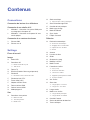 2
2
-
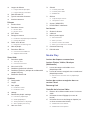 3
3
-
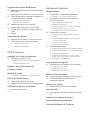 4
4
-
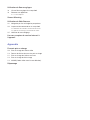 5
5
-
 6
6
-
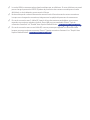 7
7
-
 8
8
-
 9
9
-
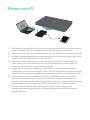 10
10
-
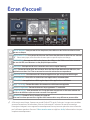 11
11
-
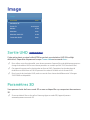 12
12
-
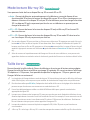 13
13
-
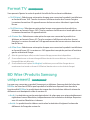 14
14
-
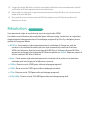 15
15
-
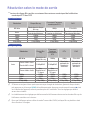 16
16
-
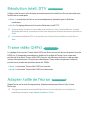 17
17
-
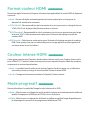 18
18
-
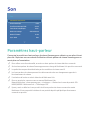 19
19
-
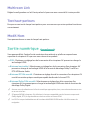 20
20
-
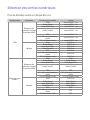 21
21
-
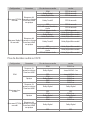 22
22
-
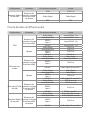 23
23
-
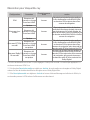 24
24
-
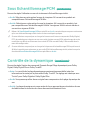 25
25
-
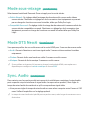 26
26
-
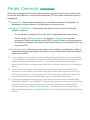 27
27
-
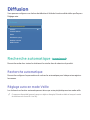 28
28
-
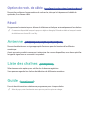 29
29
-
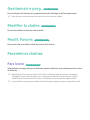 30
30
-
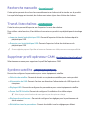 31
31
-
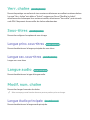 32
32
-
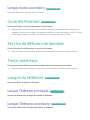 33
33
-
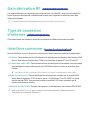 34
34
-
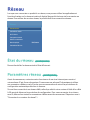 35
35
-
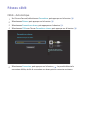 36
36
-
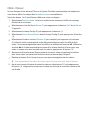 37
37
-
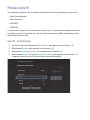 38
38
-
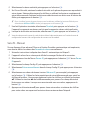 39
39
-
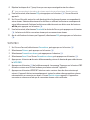 40
40
-
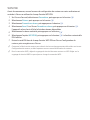 41
41
-
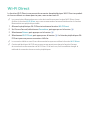 42
42
-
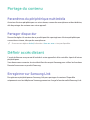 43
43
-
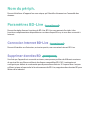 44
44
-
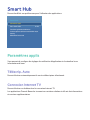 45
45
-
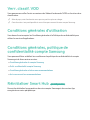 46
46
-
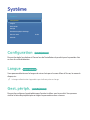 47
47
-
 48
48
-
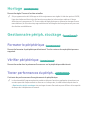 49
49
-
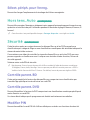 50
50
-
 51
51
-
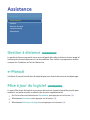 52
52
-
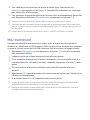 53
53
-
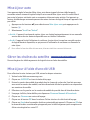 54
54
-
 55
55
-
 56
56
-
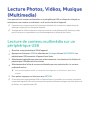 57
57
-
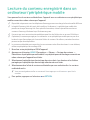 58
58
-
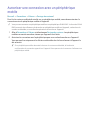 59
59
-
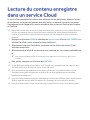 60
60
-
 61
61
-
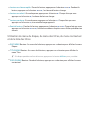 62
62
-
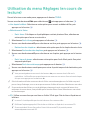 63
63
-
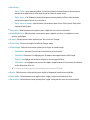 64
64
-
 65
65
-
 66
66
-
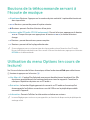 67
67
-
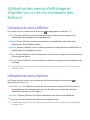 68
68
-
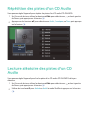 69
69
-
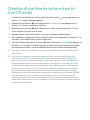 70
70
-
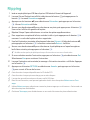 71
71
-
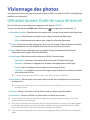 72
72
-
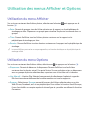 73
73
-
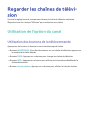 74
74
-
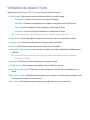 75
75
-
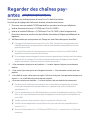 76
76
-
 77
77
-
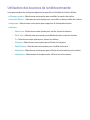 78
78
-
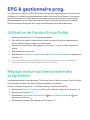 79
79
-
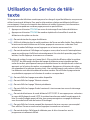 80
80
-
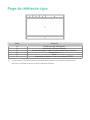 81
81
-
 82
82
-
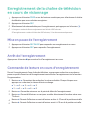 83
83
-
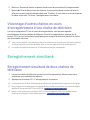 84
84
-
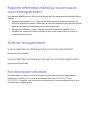 85
85
-
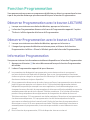 86
86
-
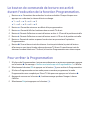 87
87
-
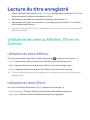 88
88
-
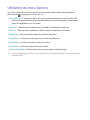 89
89
-
 90
90
-
 91
91
-
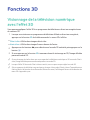 92
92
-
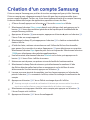 93
93
-
 94
94
-
 95
95
-
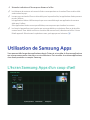 96
96
-
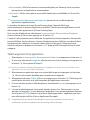 97
97
-
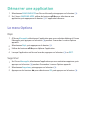 98
98
-
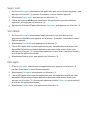 99
99
-
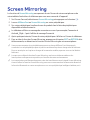 100
100
-
 101
101
-
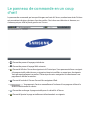 102
102
-
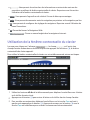 103
103
-
 104
104
-
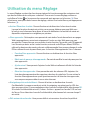 105
105
-
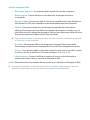 106
106
-
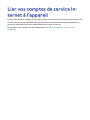 107
107
-
 108
108
-
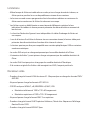 109
109
-
 110
110
-
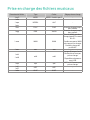 111
111
-
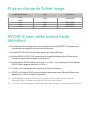 112
112
-
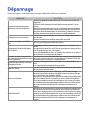 113
113
-
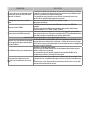 114
114
-
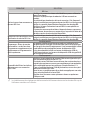 115
115
Samsung BD-H8509S Manuel utilisateur
- Catégorie
- Lecteurs Blu-Ray
- Taper
- Manuel utilisateur
Documents connexes
-
Samsung BD-C8900 Le manuel du propriétaire
-
Samsung BD-C8500 Manuel utilisateur
-
Samsung BD-E6300 Manuel utilisateur
-
Samsung BD-C8500 Manuel utilisateur
-
Samsung BD-E8900 Manuel utilisateur
-
Samsung BD-E6300 Manuel utilisateur
-
Samsung BD-D6900 Manuel utilisateur
-
Samsung BD-J7500 Manuel utilisateur
-
Samsung BD-J7500 Le manuel du propriétaire
-
Samsung BDF8900 Manuel utilisateur